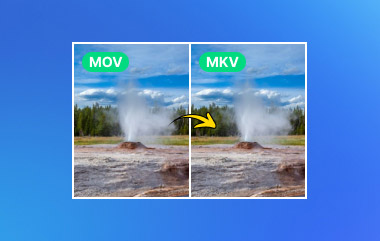Haben Sie sich jemals gewünscht, Sie könnten die unvergesslichen Filme, die Sie mit Ihrer Kamera aufgenommen oder online heruntergeladen haben, für immer auf einer DVD aufbewahren? Nun, raten Sie mal – Sie können es! Das Brennen einer MOV-Datei auf eine DVD ist wie das Erstellen eines zeitlosen Andenkens, das Sie auf jedem DVD-Player ansehen können. Es ist eine fantastische Möglichkeit, Ihre digitalen Videos in ein Format umzuwandeln, das auf Standard-DVD-Playern abgespielt werden kann. Aber wie genau macht man das? Lassen Sie uns eintauchen und herausfinden, wie das geht MOV-Dateien auf DVD brennen das Sie noch viele Jahre lang schätzen können!
Teil 1. MOV mit iDVD auf DVD brennen
iDVD ist ein kreativer Workshop für Ihren Mac, wenn Sie Ihre MOV-Videos in DVDs umwandeln möchten. Es wird von Apple hergestellt und ist für die Erstellung von DVDs mit Ihrem eigenen Stil gedacht. Sie können coole Themen und Menüs auswählen, um Ihrer DVD ein schönes Aussehen zu verleihen. Sie können auch die Hintergründe, Schaltflächen und Texte personalisieren, um sie an Ihren Stil oder das Thema Ihrer Videos anzupassen. Darüber hinaus können Sie verschiedene Einstellungen für das Brennen wählen, wie z. B. die Geschwindigkeit und die Anzahl der Kopien, die Sie erstellen möchten. Sobald alles genau so eingerichtet war, wie Sie es wollten, würde iDVD seine Magie entfalten und Ihre Kreation auf eine DVD brennen.
Im Folgenden finden Sie die Schritte zum Brennen einer MOV-Datei auf eine DVD auf einem Mac mit iDVD:
Schritt 1Starten Sie das iDVD-Programm und klicken Sie auf die Schaltfläche mit der Aufschrift Neues Projekt erstellen.
Schritt 2Geben Sie Ihrem Projekt einen Namen und speichern Sie es am gewünschten Speicherort.
Schritt 3Importieren Sie die MOV-Videos, die Sie auf iDVD brennen möchten. Sie können sie in das Programm ziehen oder zu Datei, Importieren, und wählen Sie aus Video.
Schritt 4Legen Sie eine leere DVD in das DVD-Laufwerk Ihres Mac oder ein externes Laufwerk ein.
Schritt 5Gehe zum Datei Menü und wählen DVD brennen um mit dem Brennen Ihrer Videos auf die DVD zu beginnen.

Teil 2. MOV mit Tipard DVD Creator auf DVD brennen
Ein Programm, das die beste Lösung zum Brennen von MOV-Dateien auf DVD mit jeder Videodatei wie MOV bietet, ist Tipard DVD Creator. Es ist für Windows und Mac verfügbar, sodass es kein Problem darstellt, welches Betriebssystem Sie verwenden. Unabhängig davon, ob Sie einen Apple-Computer oder einen PC besitzen, können Sie mit diesem Programm Ihre eigenen DVDs aus MOV-Dateien erstellen.
Neben MOV kann Tipard DVD Creator DVDs mit Videos und Audio in anderen Formaten wie MP4, AVI, MKV, MPEG, FLV, WMV usw. erstellen. Darüber hinaus unterstützt es DVD-5, DVD-9, DVD+R, DVD- R, DVD+RW, DVD-RW, DVD+R DL, DVD-R DL und DVD-RAM. Das Beeindruckende daran ist, dass Sie Ihre DVD-Menüs mit Hintergrundbildern, Text und Schaltflächen personalisieren können. Es stehen verschiedene vorgefertigte Menüvorlagen zur Verfügung; Wählen Sie eines aus, das zu Ihrem Videothema oder -stil passt und Ihre DVD eleganter aussehen lässt. Tipard DVD Creator behält die Qualität Ihrer MOV-Dateien bei der Konvertierung in das DVD-Format bei. Ihre Videos behalten ihre Klarheit und Schärfe.
Schritt 1Um zu beginnen, müssen Sie den Tipard DVD Creator herunterladen und installieren. Befolgen Sie die Anweisungen auf dem Bildschirm, um das Programm erfolgreich auf Ihrem Computer zu installieren.

KOSTENLOSER DOWNLOAD Für Windows 7 oder höher
 Sicherer Download
Sicherer Download
KOSTENLOSER DOWNLOAD Für Mac OS X 10.13 oder höher
 Sicherer Download
Sicherer DownloadSchritt 2Führen Sie den Tipard DVD Creator aus und Sie sehen zwei Optionen: DVD-Disc und Blu-Ray Disc. Bitte auswählen DVD-Disc aus den vorgestellten Optionen.

Schritt 3Drücke den Mediendatei hinzufügen Schaltfläche, um die MOV-Datei zu importieren, die Sie auf DVD brennen möchten.

Schritt 4Sobald die Datei geladen ist, setzen Sie ein Häkchen daneben. Sie können eine Disc-Typ, Seitenverhältnis, und Videoqualität in diesem Fenster.
Unter dem Disc-Typ Dropdown-Menü, auswählen DVD-5 (4,7G), DVD-9 (8,5G), BD-25 (25 GB), oder BD-50 (50 GB). Unter dem Seitenverhältnis Dropdown-Menü, auswählen 16:9 oder 4:3. Unter dem Videoqualität, wählen An Disc anpassen, Niedrig, Mittel, oder Hoch. Klicken Sie dann auf die Nächste Klicken Sie auf die Schaltfläche, um mit einem weiteren Schritt fortzufahren.

Schritt 5Sie werden zum Anpassungsmenü weitergeleitet. Hier können Sie das Navigationsmenü nach Ihren Wünschen ändern. Unter dem Menüvorlage, wählen Sie ein vorgefertigtes Design aus, das Sie auf Ihre Ausgabe anwenden möchten. Sie können wählen aus den Urlaub, Familie, Hochzeit, Reisen, und mehr.
Darüber hinaus können Sie Hintergrundmusik einbauen, den Hintergrund ändern und bei Bedarf einen Eröffnungsfilm hinzufügen. Um diese Optionen zu aktivieren, setzen Sie ein Häkchen daneben.

Schritt 6Bevor Sie mit dem Brennen beginnen, können Sie sich Ihre Kreation ansehen, indem Sie auf klicken Vorschau Taste. Klicken Sie dann auf die Spiel Klicken Sie auf die Schaltfläche, um mit dem Ansehen zu beginnen. Wenn Sie zufrieden sind, legen Sie leere DVDs in das DVD-Laufwerk Ihres Computers ein und klicken Sie auf Brennen Taste. Zum Schluss kreuzen Sie an Anfang , um den Brennvorgang von MOV auf DVD zu starten. Es dauert nur wenige Minuten, bis die Ausgabe vorliegt.

Teil 3. FAQs zum Brennen von MOV-Dateien auf DVD
Was ist der Unterschied zwischen MOV- und DVD-Formaten?
MOV-Dateien bieten eine hervorragende Qualität und einfache Bearbeitung, sind jedoch aufgrund der Komprimierung größer. Es funktioniert gut auf Apple- und einigen Windows-Geräten, die Kompatibilität kann jedoch unterschiedlich sein. Im Gegensatz dazu überzeugen DVDs durch klare Bild- und Tonqualität im MPEG-2-Format. Dank der IFO-Struktur funktionieren sie universell auf DVD-Playern und enthalten MPEG-2-Video und A/52-Audio in VOB-Containern.
Unterstützen alle DVD-Player MOV-Dateien?
Das ist nicht immer der Fall. Obwohl einige neue DVD-Player unterschiedliche Dateitypen verwalten können, sind die meisten für DVDs mit bestimmten Formaten wie MPEG-2 konzipiert.
Wie lange dauert es, eine MOV-Datei auf DVD zu brennen?
Wie lange das Brennen einer DVD dauert, hängt von der Dateigröße, der DVD-Schreibgeschwindigkeit und der Leistung Ihres Computers ab. Normalerweise kann es zwischen einigen Minuten und einer Stunde dauern.
Was ist der Unterschied zwischen dem Brennen einer DVD und dem Erstellen einer Datendisk mit MOV-Dateien?
MOV-Dateien werden in ein Format umgewandelt, das normale DVD-Player zum Erstellen einer DVD verarbeiten können. Bei einer Daten-Disc werden die MOV-Dateien direkt auf eine Disc gespeichert, ohne sie zu ändern. Geräte, die Daten-Discs lesen können, kommen möglicherweise damit zurecht, aber normale DVD-Player können diese Discs möglicherweise nicht abspielen.
Kann ich die DVD vor dem Brennen in der Vorschau ansehen?
Ja! Viele DVD-Brennprogramme, wie Tipard DVD Creator, verfügen über eine Vorschauoption. Damit können Sie sehen, wie die DVD aussehen wird, bevor Sie sie brennen.
Es ist einfach zu MOV auf DVD brennen, nicht wahr? Befolgen Sie einfach die oben genannten Schritte und Sie können die gewünschte Ausgabe erhalten. Mit Tipard DVD Creator können Sie Ihre MOV-Videos in DVDs umwandeln, die auf den meisten Playern funktionieren. Die benutzerfreundliche Oberfläche erleichtert die Verwendung und Sie können Ihre DVDs mit Themen, Menüs und Bearbeitungsoptionen personalisieren. Denken Sie daran, dass es sowohl auf Mac- als auch auf Windows-Computern funktioniert und somit unabhängig von der Art Ihres Computers zugänglich ist. Beginnen Sie noch heute mit der mühelosen Erstellung Ihrer personalisierten DVDs aus MOV-Dateien mit Tipard DVD Creator!
Bestes Tool zum Rippen und Konvertieren von DVD-Disc- / Ordner- / ISO-Image-Dateien in verschiedene Formate.